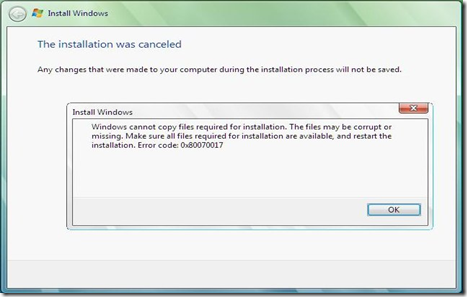http://iqbalgeforce.blogspot.com/2013/07/cara-menangani-error-code-0x80070017-di.html
Dear All, kali ini saya kan berbagi cerita tentang cara menangani Error
Code : 0x80070017, error ini biasanya muncul pada saat kita install
ulang OS Windows.
Pengalaman saya pada suatu waktu saya pernah di suruh untuk install
ulang OS sebuah netbook, seperti kita ketahui bahwa netbook itu tidak
memiliki media CD/DVD otomatis kita harus memiliki media CD/DVD
eksternal.
Pada saat coba Install selalu muncul error seperti gambar dibawah ini,
Awalnya saya curiga bahwa ini mungkin corrupt dari DVD Installer OS nya,
kemudian saya coba ganti DVD Installer yang lain, hasilnya tetep sama.
Percobaan selanjutnya, saya coba install lewat media USB, dimana file
Installer OS nya di Copykan dari DVD Installer lewat Media DVD Eksternal
tadi, hasil nya beberapa pada saat proses copy via DVD eksternal
terkadang tersendat, walalupun pada akhirnya berhasil ter copykan, saya
pake win to flash untuk meng copy kanya, pada saat percobaan tetep
gagal, error nya persis sama di atas.
Lalu saya googling pada site luar negeri, ternyata error sebenarnya nya
itu karena “The error during install is normally due to corrupted media
or installer”
Jadi hipotesis saya media CD/DVD eksternal yang dipakai kurang bagus,
sehingga menyebabkan corrupt pada saat copy install ulang, pendapat saya
memang DVD eksternal yang tidak memilik kabel power terpisah itu
konsumsi power nya lebih kecil sehingga berimbas pada putaran DVD
eksternal nya rendah dan copy_an file tidak maksimal.
awalnya saya hanya pakai DVD yang gini, power dan transfer data via USB
Lalu saya coba ganti dengan DVD Internal PC yang di cabut jadiin DVD
eksternal via IDE/SATA to USB Converter, Asumsi saya, kecepatan DVD
Internal PC lebih bagus dan stabil dengan dukungan power terpisah.
Saya coba Install Ulang Windows pada NetBook dengan dengan metode atas,
Hasilnyaaa Lancar Jaya, Success, Ga ada masalah sekali seperti Install
OS pada biasanya.
Jadi Intinya Masalah Ini Disebabkan Media Installernya yang kurang baik.
Masalah Errror Code : 0x80070017 It’s Fix
Semoga Bermanfaat,
Regards,
Iqbal